Slik oppdaterer du e-postpassordet på en iPad 2
Det er alltid en god idé å oppdatere e-postpassordet ditt hvis du mistenker at kontoen din har blitt kompromittert, eller hvis noen kjenner e-postpassordet ditt og du er bekymret for at de skal lese meldingene dine. Men hvis du oppdaterer passordet ditt med e-postleverandøren din, må du oppdatere det på alle enheter som periodisk laster ned meldinger fra kontoen din.
Hvis du har satt opp en e-postkonto på iPad-en din og har sluttet å laste ned nye meldinger, er det ofte fordi du har endret passord for kontoen, men du har ikke oppdatert passordet på iPad-en. Heldigvis er dette noe du kan gjøre direkte på enheten, og det tar bare noen få øyeblikk å oppnå.
Endre et e-postpassord på iPad
Noen e-postleverandører, for eksempel Gmail og Yahoo, tilbyr sikkerhetsmetoder som totrinnsverifisering og applikasjonsspesifikke passord. Hvis du bruker disse alternativene for å beskytte sikkerheten til e-postpassordet ditt, må du få et applikasjonsspesifikt passord for iPad-en i stedet for å bruke det vanlige e-postpassordet. Du kan lære om applikasjonsspesifikke passord for Gmail her og for Yahoo her.
Trinn 1: Åpne Innstillinger- menyen.

Trinn 2: Trykk på alternativet E-post, kontakter, kalendere i kolonnen til venstre på skjermen.
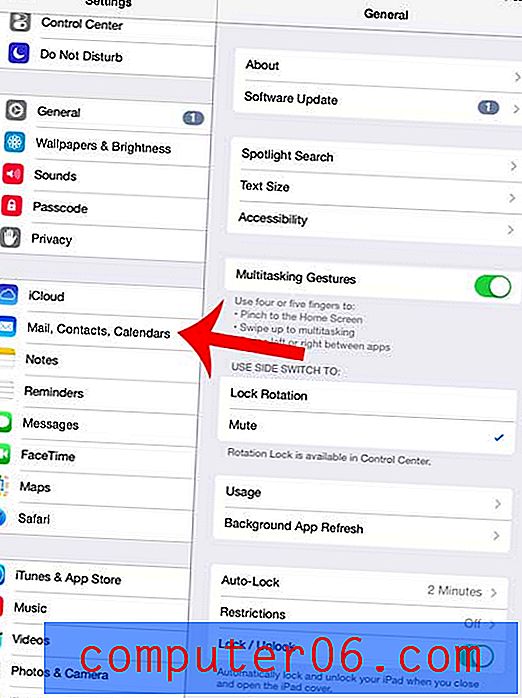
Trinn 3: Velg e-postkontoen du vil oppdatere passordet for.
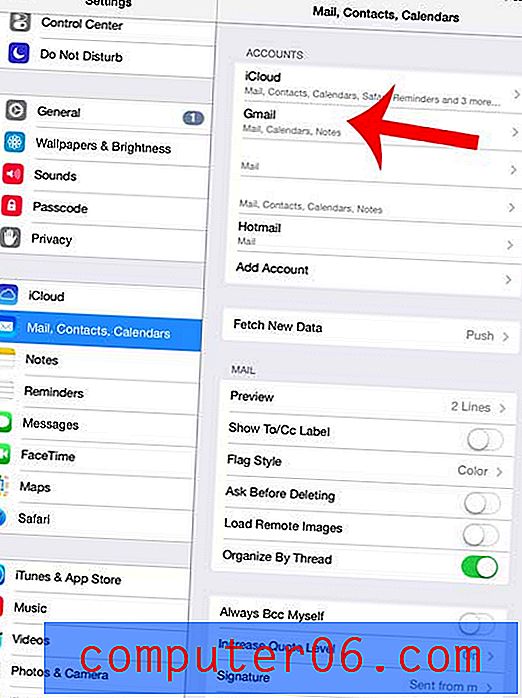
Trinn 4: Skjermen du ser nå, kan variere avhengig av typen e-postkonto du har. Hvis det ser ut som på skjermen nedenfor, velger du Konto- alternativet. Ellers kan du bare slette alle eksisterende passord og erstatte dem med det nye.
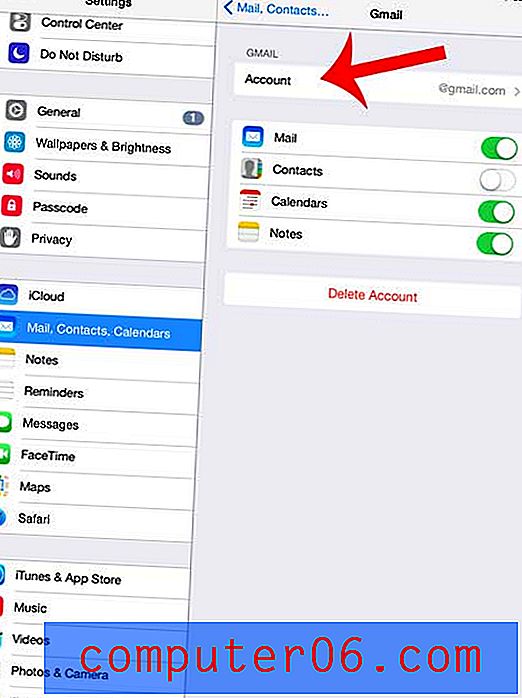
Trinn 5: Trykk på innsiden av passordfeltet, slett det forrige passordet, og skriv deretter inn det nye passordet. Trykk på Done- knappen når du er ferdig.
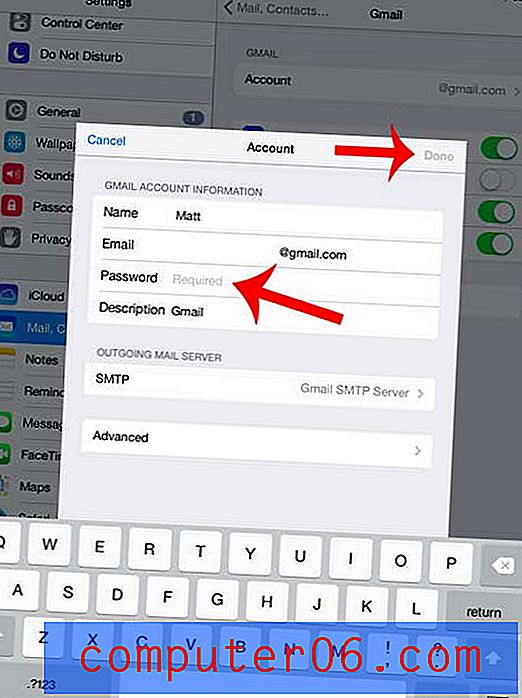
Er det e-postkontoer på iPad-en din som du ikke bruker lenger? Lær hvordan du sletter en e-postkonto fra iPad-en slik at du slutter å motta meldinger for den kontoen på enheten.



